一ヶ月あたり500MBまで無料で使える、デジモノステーション2016年2月号の付録「0 SIM by So-net」SIMを設定して使ってみたのでレビューします。
付録の中身は、SIMカードと説明書になります。

SIMカードはよくあるDocomoのSIMカード。

裏面には使用期限、SIMの番号、パスワードなどが書かれています。(ぼかしを入れています)
使用期限はSIMカードには20160131と記載がありますが、実際には2016年2月24日までに登録すれば良いようです。
SIMカードはnano simとなっています。Nexus4はMicro simなので、アダプターに入れてから挿入しました。

Simを挿入する時は電源を落としてからした方が良いようです。私は電源を切り忘れてSIMを抜いたので、「SIMが取り外されました」というメッセージが出ました。そのままSIMを入れると、再起動しますの画面が出て再起動させました。
次にネットワーク設定、つまりAPNの設定をします。
スマホの「設定」→「無線とネットワーク」の中の「モバイルネットワーク」→「アクセスポイント名」と進み、右上の➕ボタンを押して「アクセスポイントの編集」画面から設定情報を入れていきます。
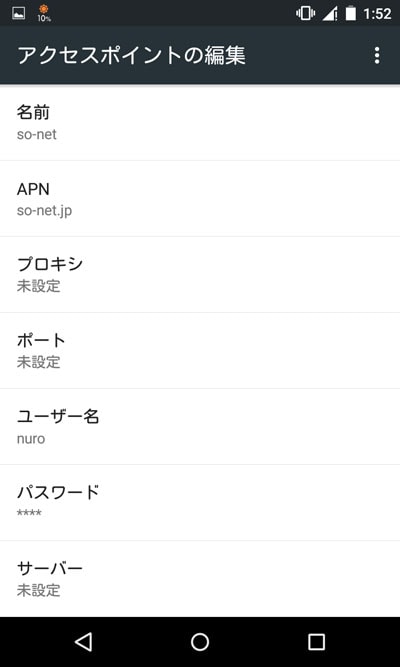
入力が終わったら右上の︙を押して保存を忘れずに。
保存したら、APNの一覧の中に「so-net」が出来ているので、それにチェックを入れます。
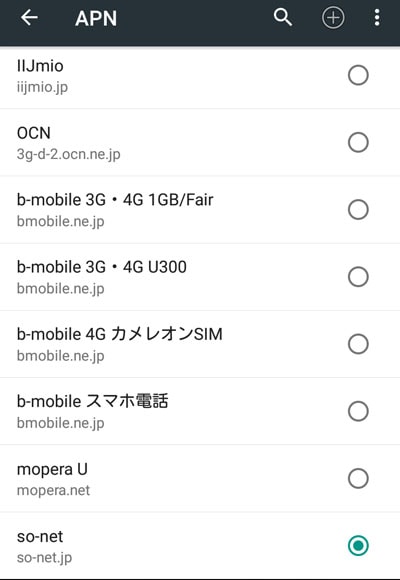
次にブラウザを立ち上げ、http://lte.so-net.ne.jp/r/0sim/settings/apn/ にアクセスします。
すると、こんな画面になり、この画面からSIMの登録、アクティベーションができるようになります。
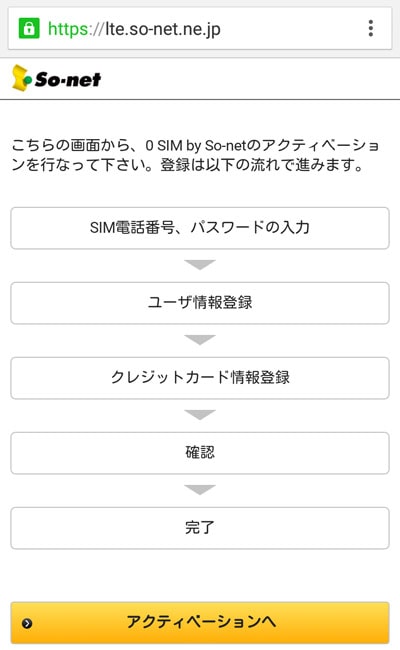
次に進むとこんな画面になり、simカードの電話番号とパスワードを入力します。
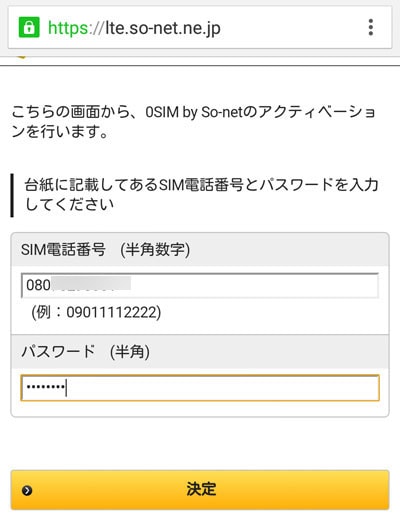
次に、住所、氏名、電話番号、メールアドレスを入力します。

次の画面で、クレジットカードを登録します。
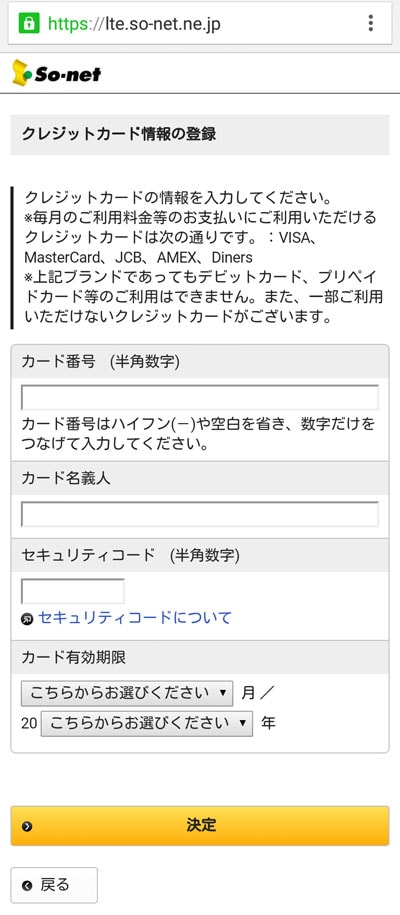
次に確認画面が出ます。
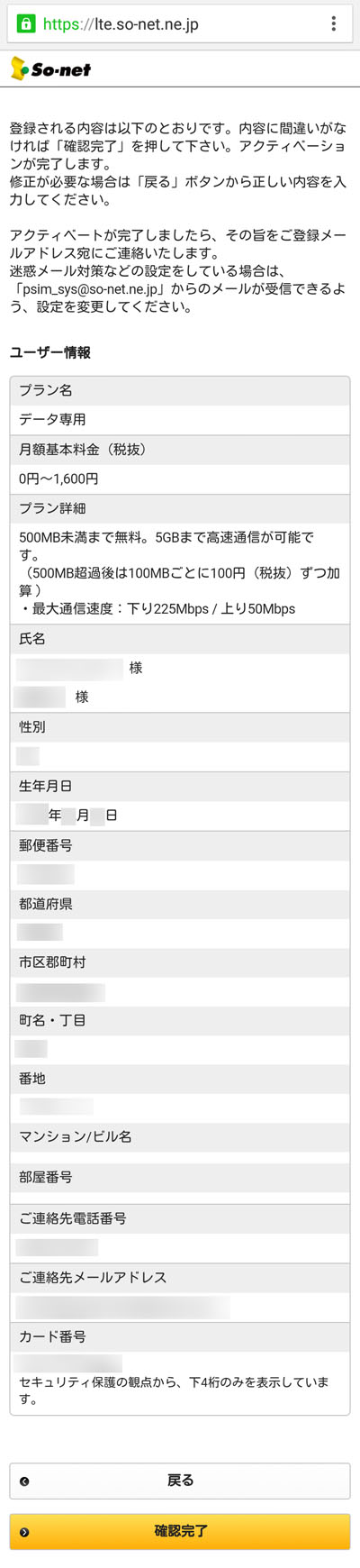
これでよければ、確認完了ボタンを押します。
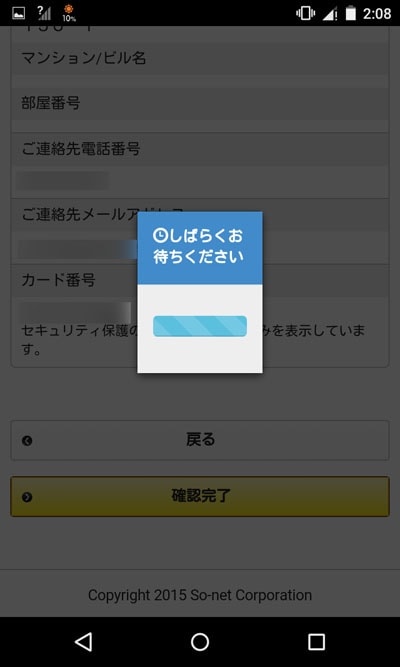
登録完了!
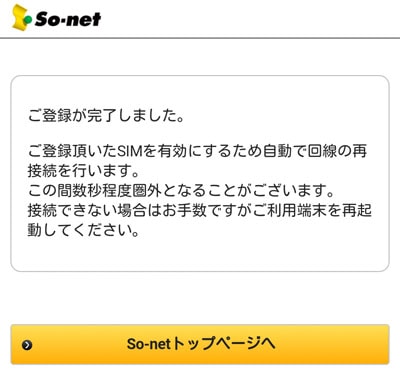
登録したメールアドレスにも登録完了のメールが届きました。
一ヶ月の通信料をどうしても500MB以下に抑えたい場合は、androidの場合、データー通信料を制限することができます。iPhoneなどのiOsの機種では、アプリごとのモバイルデーターを制限する機能はあるようですが、スマホ本体のデーター通信料を制限する機能はなかったように思います。
「設置」から「無線とネットワーク」の項目の中の「データー使用量」のところで、制限するデーター量と、警告を表示させるための設定をすることができます。
この設定をしておけば、毎月、「0 SIM by So-net」を無料で使うことができます。
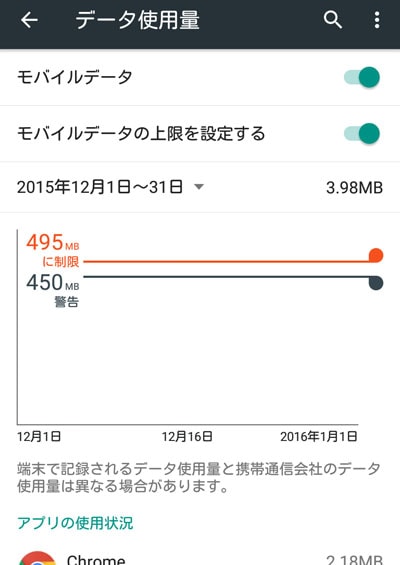
今まではOCN モバイル ONEのSIMを使っていました。まだ契約中ですが、「0 SIM by So-net」と通信速度を比べてみました。
まず、OCN モバイル ONE。
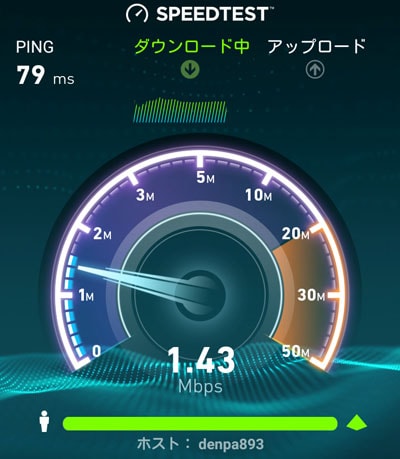
次に、「0 SIM by So-net」。

倍以上のスピードが出ています。
何度かスピードを測ってみましたが、2倍から3倍近くのスピードが出ています。
下3つが「OCN モバイル ONE」のsimで、上2つが「0 SIM by So-net」のSIM。
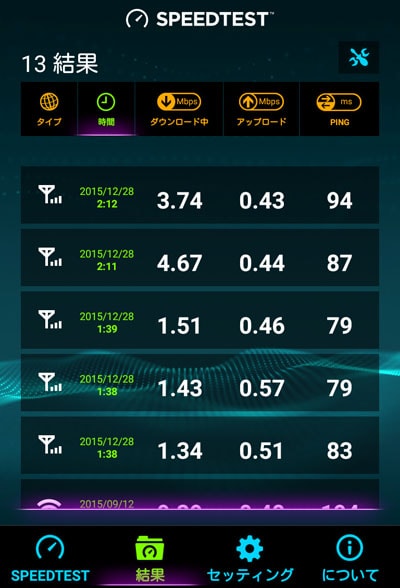
今後、契約者が増えてくるとスピードは遅くなるかもしれませんが、500MBが無料でこの速度なら文句なしです。
amazonでは、売り切れとなっており、ストア出品者の出品のみとなっています。
おまけのSIM付きだと、今の所¥1,500ぐらいから出品されています。定価よりだいぶ高いので、まだ売れ残っているコンビニなどを探した方が良いかもしれません。
でもコンビニを探しに行く手間、時間を考えると、ストア出品者から買うのも一つの手かもしれません。


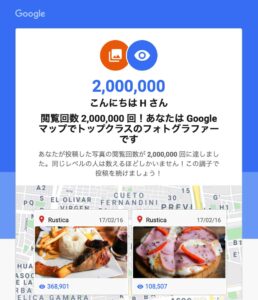


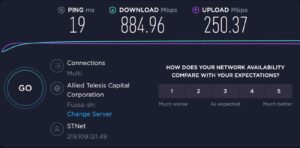
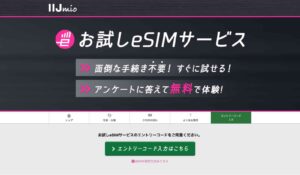

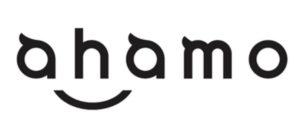
コメント